宣佈釋出 Visual F# 工具每日編譯版本
在我們部落格之前的文章 (Announcing F# 4.1 and the Visual F# Tools for Visual Studio 2017) 中有提到過,我們很快就會針對 Visual F# tools 提供新的釋出方式。而那個時機已到!讓我們來回顧一下,每日編譯版本是指在 master 分支中,每次成功建置的 commit,通過持續整合系統的驗證成功後所得到的版本,即稱為:每日編譯版本。
每日編譯版本會包含新功能、Bug 的修正以及現有功能的改善,這些改善也終將會擠身於正式的 Visual Studio 更新或釋出。針對 VS 2017 RTM,我們強烈推薦使用最新的每日編譯版本 Visual F# Tools,在目前最新的每日編譯版本中,已經包含了許多 Bug 的修正、效能改善與加入了一些跟 VS 2017 正式版本相比起有更好使用體驗的新功能。
目前共有兩種方法可以取得每日編譯版本,在這邊特別提醒:以下的方式只會針對 F# IDE Tools 安裝最新的每日編譯版本,其餘如:F# 編譯器、FSI 或 FSharp.Core 均不會受到影響。
通過 Visual Studio 中的擴充功能和更新 ( 推薦方式 )
這是我們推薦使用的方式,以下的步驟將會帶你走過如何設定擴充功能和更新的來源指向到Visual F# Tools的每日編譯版本來源,設定完成後,每當有新的VSIX發布後,即會自動從Visual Studio的到通知。
- 開啟 工具→擴充功能與更新
- 點擊位於左下角的”變更您的[擴充功能和更新]的設定”按鈕
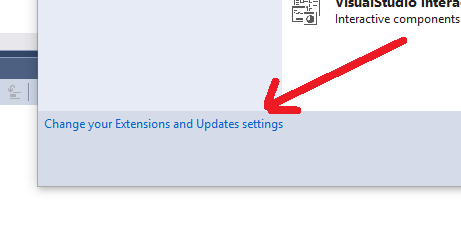
- 點擊位於”其他擴充組件庫”旁的”加入”按鈕
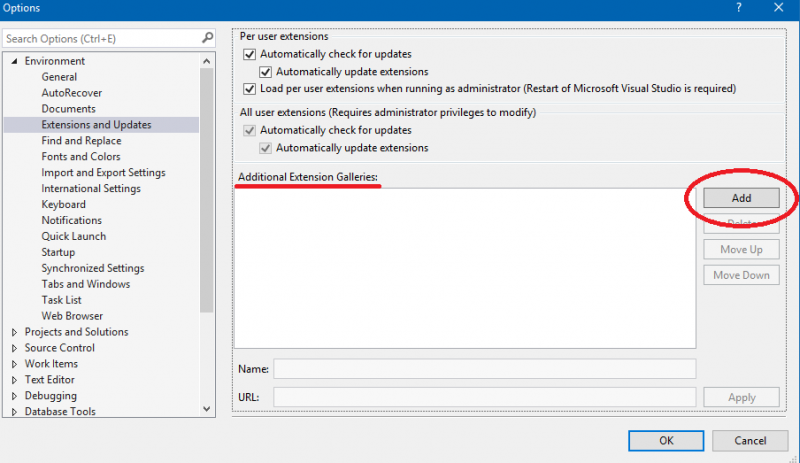
於名稱的文字方塊中,填入任何你想取的名字,然後在連結的文字方塊中,輸入以下URL:https://dotnet.myget.org/F/fsharp/vsix
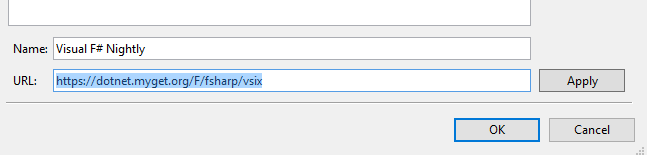
- 點擊 ”套用” 按鈕
- 點擊 ”確定” 按鈕
根據您電腦的組態,或許需要一小段時間讓 Visual Studio 更新組件庫來源;一旦完成後,即可前往 ” 工具→擴充功能與更新” 視窗,會有一提醒通知 Visual F# Tools 有可用更新!
手動安裝每日編譯版本 VSIX
假如您不想將 Visual Studio 的更新來源設為每日編譯版本,您還是可以透過手動安裝 VSIX 方式來取得每日編譯版本;您可以透過此方式來選擇性使用每日編譯版本。
- 前往:https://dotnet.myget.org/feed/fsharp/package/vsix/VisualFSharp
- 下載最新的 VSIX (或是任何你想要的版本)
- 下載完成後,透過雙擊的方式開啟安裝;您必須關閉 Visual Studio 來進行安裝
當您的程式碼於之前的每日編譯版本中運行正常,而在最新的每日編譯版本中遇到問題時,此種方式是一個很好的解決方法。
解除安裝每日編譯版本並回復至穩定版本
假如您希望可以回復到穩定版本,最簡單的方式是透過 Visual Studio Developer Command Prompt,您可以透過在開始視窗搜尋 ” Visual Studio Developer Command Prompt ” 開啟,然後執行以下指令
VSIXInstaller.exe /u:VisualFSharp
這將解除安裝每日編譯版本,並自動回復到您所安裝的 Visual F# Tools 最新穩定版本。我們非常高興能夠有對 Visual F# Tools 每日編譯版本,我們鼓勵您去嘗試並將使用後的心得與建議回饋給我們,尤其是針對新功能的部分。
您可以透過 Visual F# Github repository 來追蹤我們針對功能、Bug 與改進的進度。
謝謝
Visual F# 團隊
(原文出處:Announcing Nightly Releases for the Visual F# Tools)
🌟 更多最新文章及資訊 >> MSDN 台灣粉絲專頁 & MSDN 台灣部落格
🌟 更多熱門課程影片 >> Channel 9 免費課程平台